Page 1
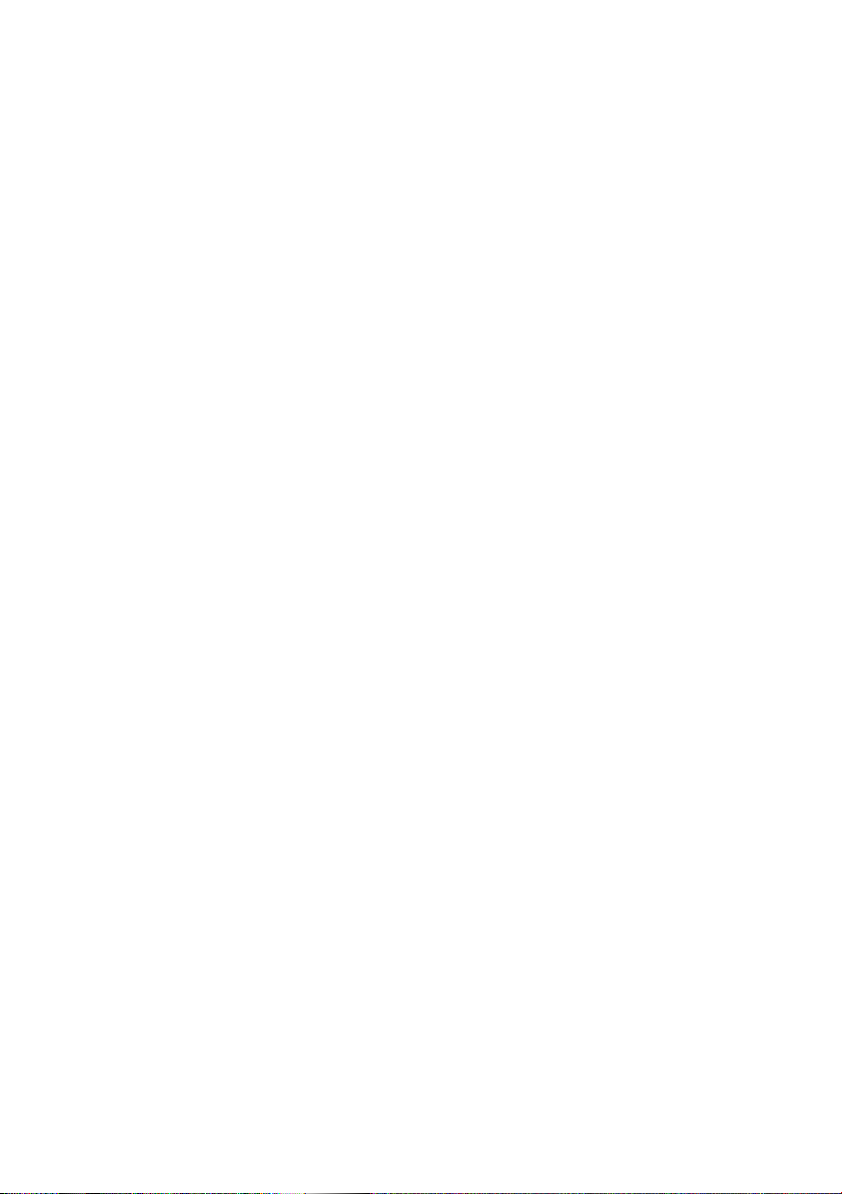
V37C/VH3745 彩色液晶顯示器
AV 視訊盒 / 遙控器
安裝與使用指南
P/N: 4J.M7308.002
Page 2
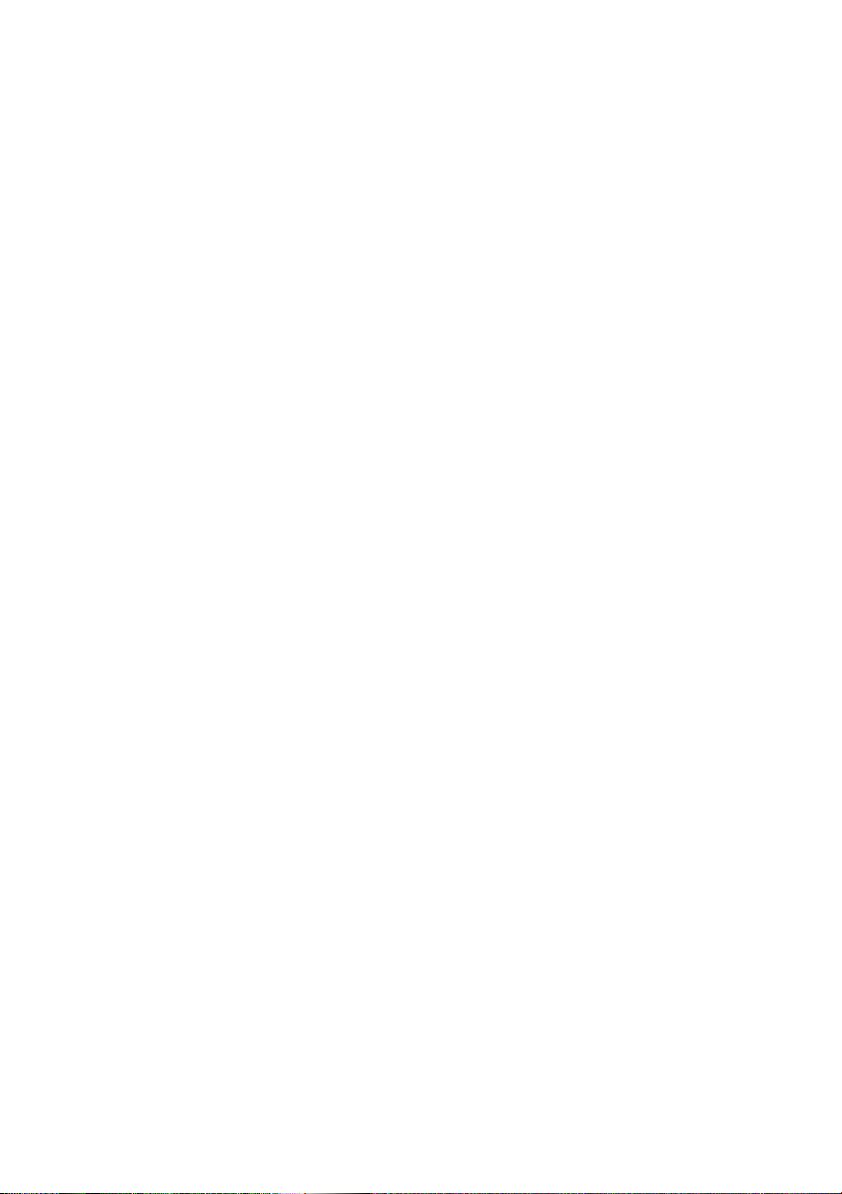
免責聲明
本公司不對於此使用手冊的相關內容、適銷性或適合於某特定目的保
證,作出任何明示或暗示的陳述或擔保。此外,本公司保留修訂本出版
品的權利,內容如有變更,恕不另行通知。
版權
本公司版權所有,並保留所有權利。未經本公司書面許可,不得以任何
形式或以電子、印刷、磁學、光學、化學、人工等其它方式複製、傳
播、轉錄本使用手冊的任何部分,也不得將任何部分儲存至檢索系統中
或翻譯成任何語言或電腦語言。
Page 3
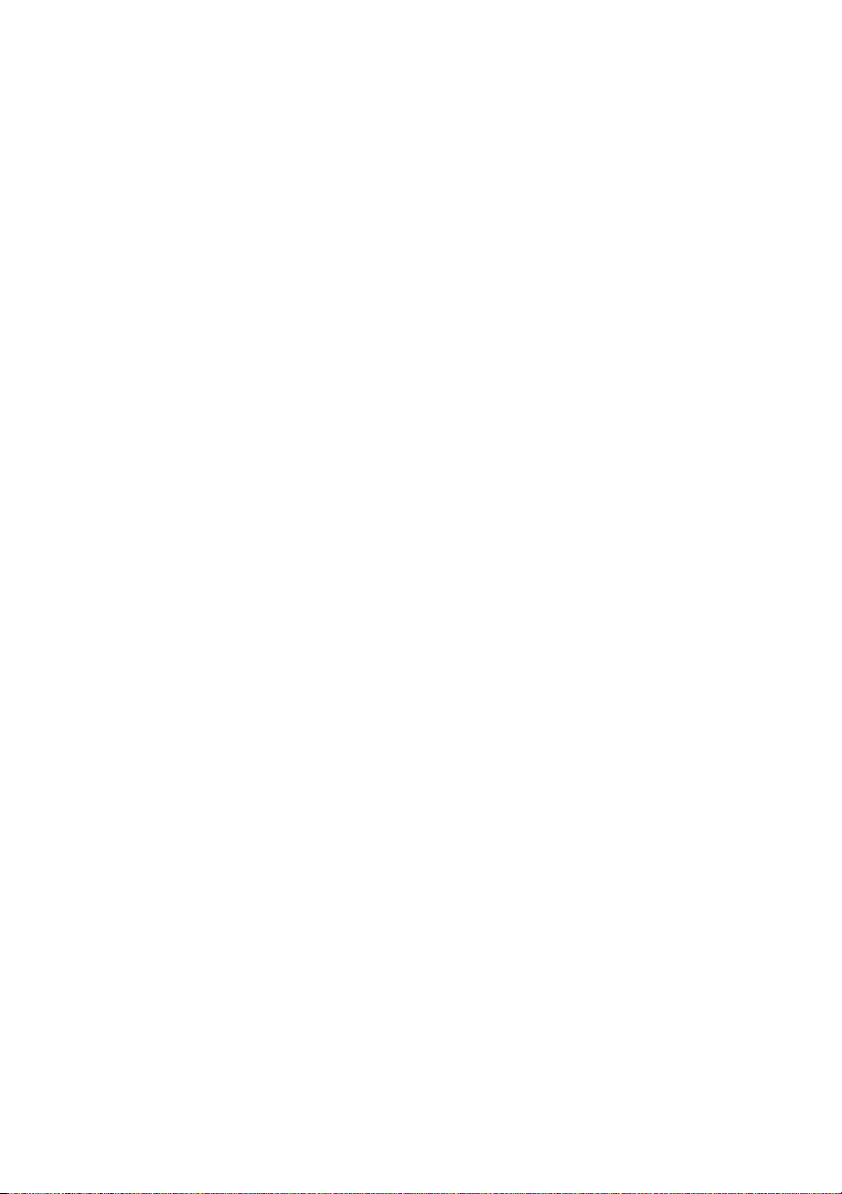
目次
檢查包裝內容 ......................................................... 1
安裝 AV 視訊盒 ...................................................... 1
連接視訊與音訊輸入 / 輸出 ................................. 4
準備使用您的遙控器 ............................................ 9
遙控器按鍵功能說明 ............................................ 10
使用遙控器 ............................................................. 13
安裝前的準備事項 .......................................................... 1
安裝 AV 視訊盒 ............................................................... 1
端子名稱與功能介紹 ................................................. 4
連接複合視訊輸入 ..................................................... 6
連接 S-Video 視訊輸入 .............................................. 6
連接色差視訊輸入 ..................................................... 7
連接類比音源輸出 ..................................................... 7
連接數位音源輸出 ..................................................... 8
連接有線 / 無線電視天線輸入 ................................. 8
安裝電池 .......................................................................... 9
使用電池的注意事項 ...................................................... 9
開機與待機 ...................................................................... 13
打開液晶顯示器的電源 ............................................. 13
讓液晶顯示器進入待機狀態 .................................... 13
切換輸入訊號 .................................................................. 13
選擇觀賞類比或數位電視 ............................................. 13
調整聲音 .......................................................................... 14
調整音量 ...................................................................... 14
靜音 .............................................................................. 14
切換雙語聲音系統 ..................................................... 14
切換環繞音效效果 ..................................................... 14
切換頻道 .......................................................................... 14
使用頻道輸入按鈕選擇頻道 .................................... 14
使用頻道 / 換頁按鈕循序選擇頻道 ........................ 14
使用頻道返回功能 ..................................................... 14
選擇影像模式 .................................................................. 15
目次 i
Page 4
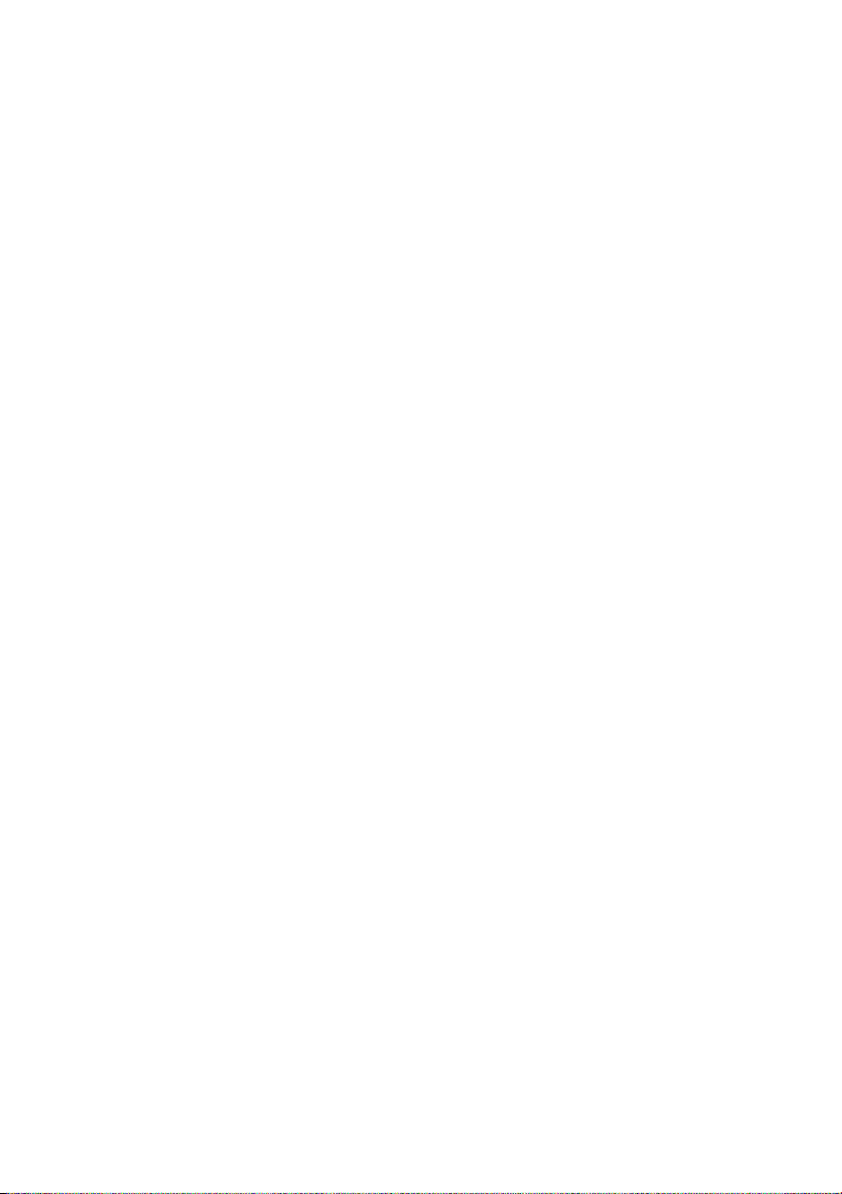
使用畫面靜止功能 ..........................................................15
使用子母畫面顯示功能 ..................................................15
調整畫面比例 ...................................................................16
選擇喜愛頻道 ...................................................................16
使用定時關機功能 ..........................................................16
調整背光亮度 ...................................................................17
顯示資訊 ...........................................................................17
螢幕顯示功能表 ..................................................... 18
螢幕顯示功能表架構 ......................................................18
瀏覽螢幕顯示功能表 ......................................................19
聲音功能表 .......................................................................20
畫質功能表 .......................................................................21
設定畫質模式中的 「使用者模式」 ........................22
功能功能表 .......................................................................23
視窗功能表 .......................................................................24
TV 功能表 .........................................................................25
掃描並記憶電視頻道 .................................................25
設定喜愛頻道 ..............................................................25
設定功能表 .......................................................................26
規格 .......................................................................... 27
目次ii
Page 5
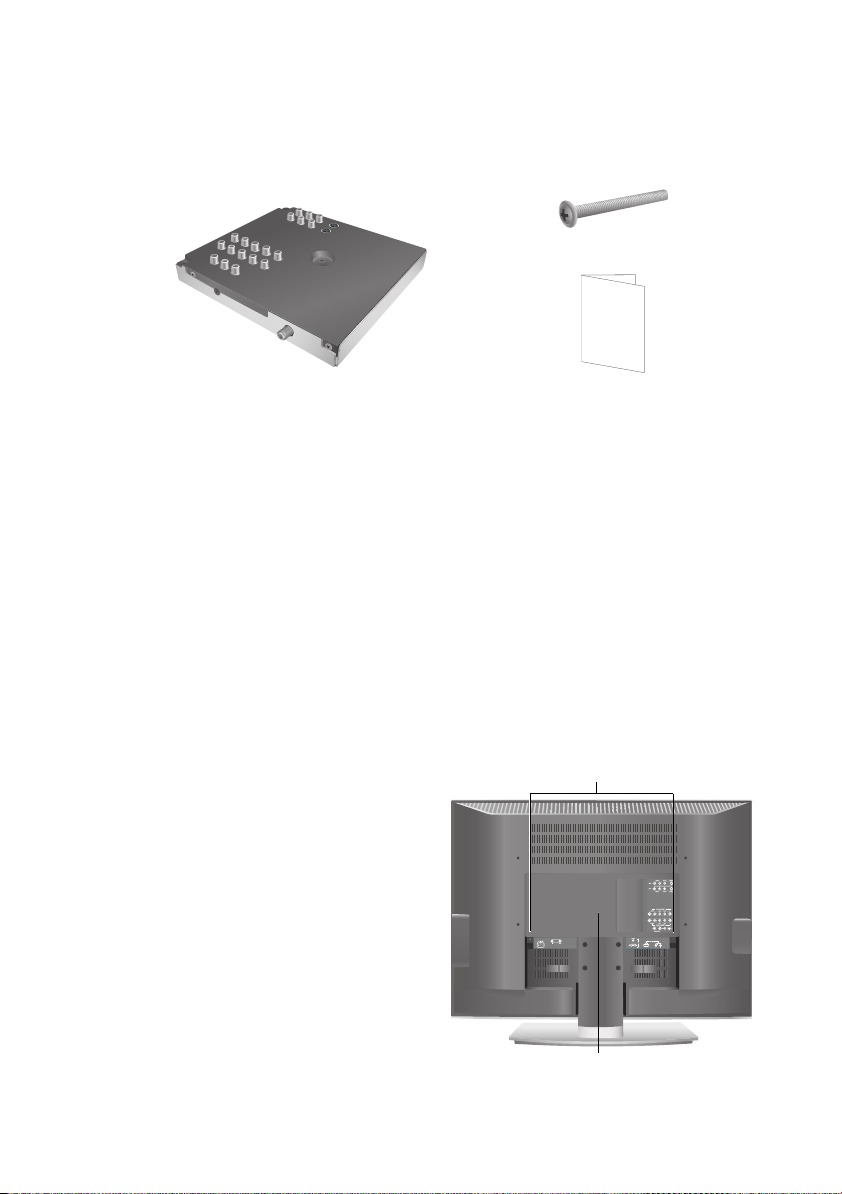
檢查包裝內容
請檢查包裝中的物品是否齊全。若有任何物品遺失或損壞,請速與您所
購買的經銷商聯絡。
AV 視訊盒 X 1 安裝與使用指南 X 1
安裝 AV 視訊盒
安裝前的準備事項
在您開始安裝前,請先確認執行以下步驟,以確保您在安裝時的安全。
• 在安裝前,請先移除 AV 視訊盒上之保護膜。
• 請先將液晶顯示器的電源關閉,並將連接至液晶顯示器上的電源線與
所有已連接的訊號線取下。
• 確定您在顯示器後方有足夠的空間進行安裝作業。建議您將顯示器移
動到比較方便安裝的地點進行安裝。在安裝完成後,再將顯示器移動
回原處。由於顯示器的重量頗重,因此在移動顯示器時建議由兩名以
上之成人進行。
AV 視訊盒固定螺絲 X 3
安裝 AV 視訊盒
1. 將顯示器翻轉至背面,並找
出兩個後蓋固定螺絲的位置 (
如右圖虛線圓圈處所示 )。
後蓋固定螺絲
後蓋
檢查包裝內容 1
Page 6
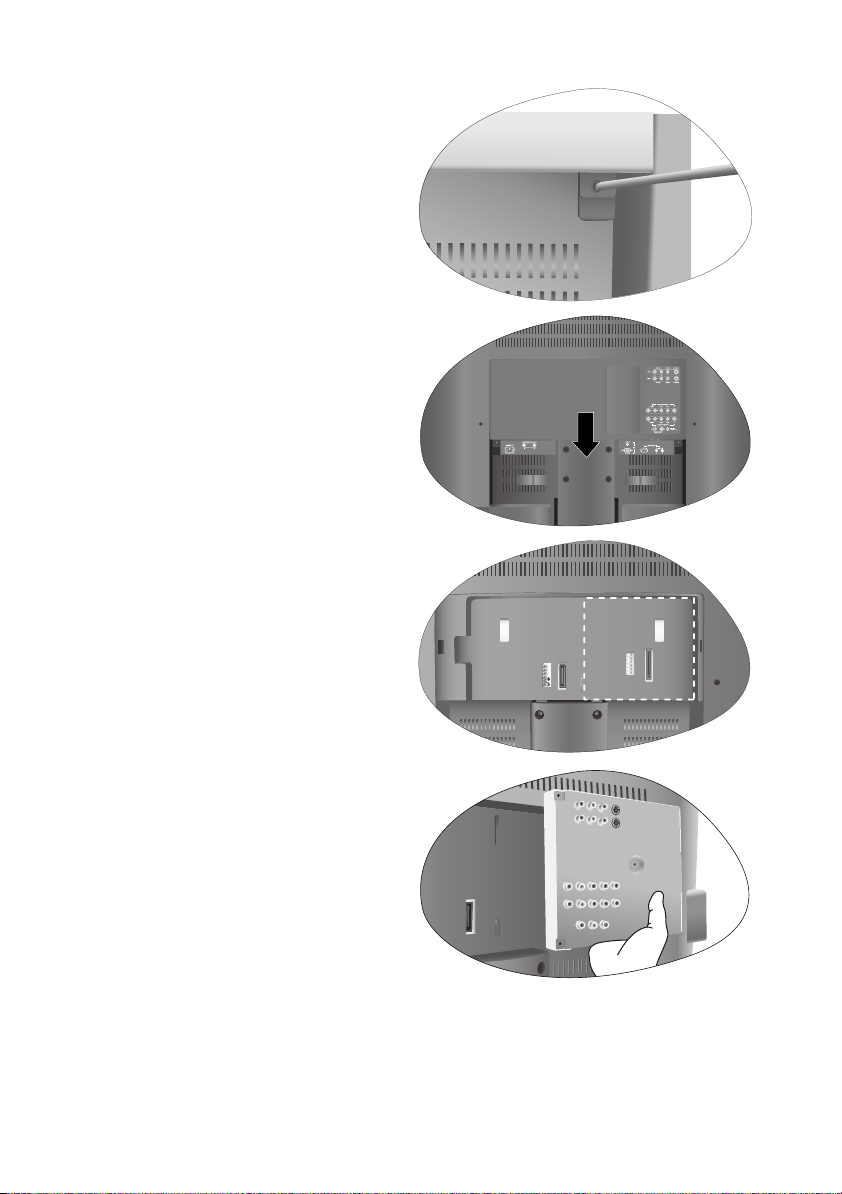
2. 使用合適的十字起子將兩個
後蓋固定螺絲取下。
3. 將後蓋向下滑動,並將它從
顯示器上取下。
4. 取下後蓋後,請確認 AV 視訊
盒的安裝位置 ( 如右圖白色
虛線框處所示 )。
5. 請先移除 AV 視訊盒上之保護
膜,接著將 AV 視訊盒安放至
定位,使 AV 視訊盒上的接頭
與顯示器上的接頭相連接。
安裝 AV 視訊盒2
Page 7
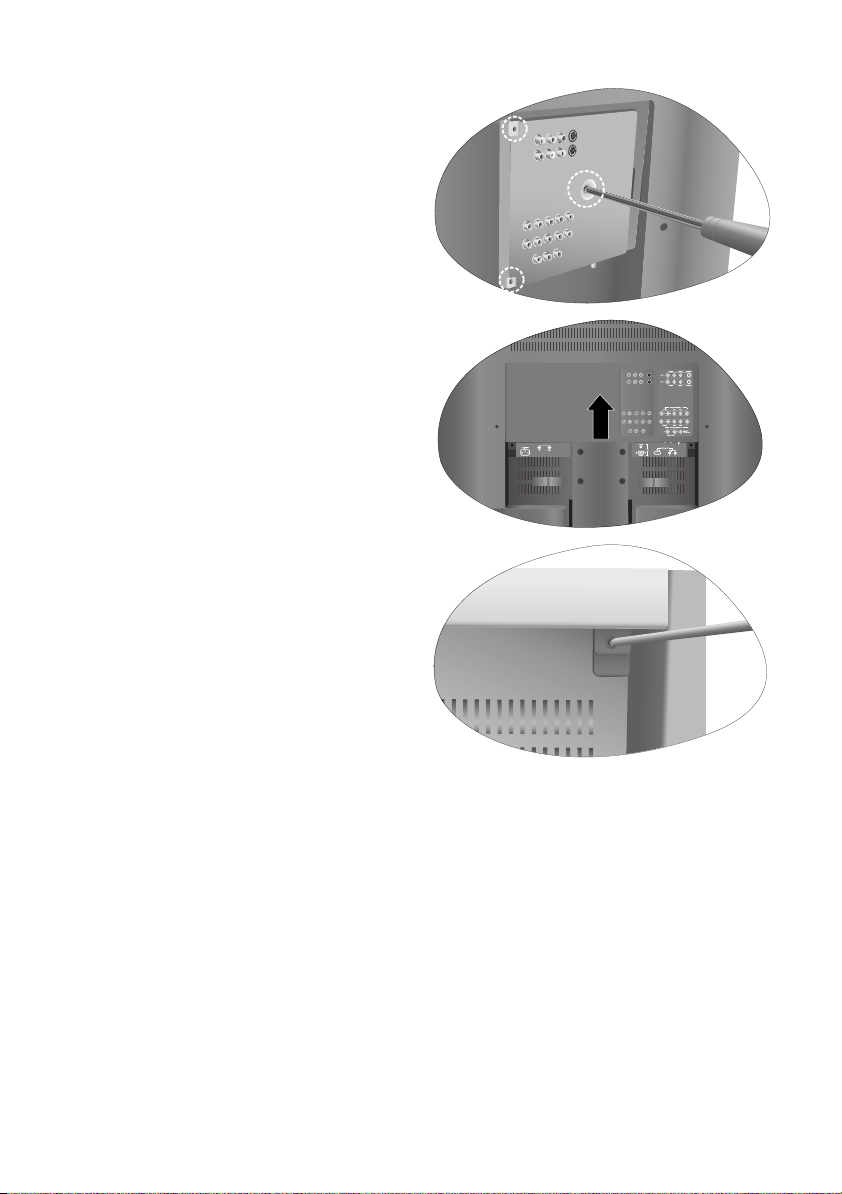
6. 使用包裝中所附的 3 顆螺絲
與適當的十字起子,將 AV 視
訊盒鎖緊固定在顯示器上。
螺絲孔的位置如右圖白色虛
線圓圈處所示。
7. 將後蓋裝回顯示器。
8. 使用合適的十字起子將兩個
後蓋固定螺絲鎖回並固定後
蓋。
安裝 AV 視訊盒 3
Page 8
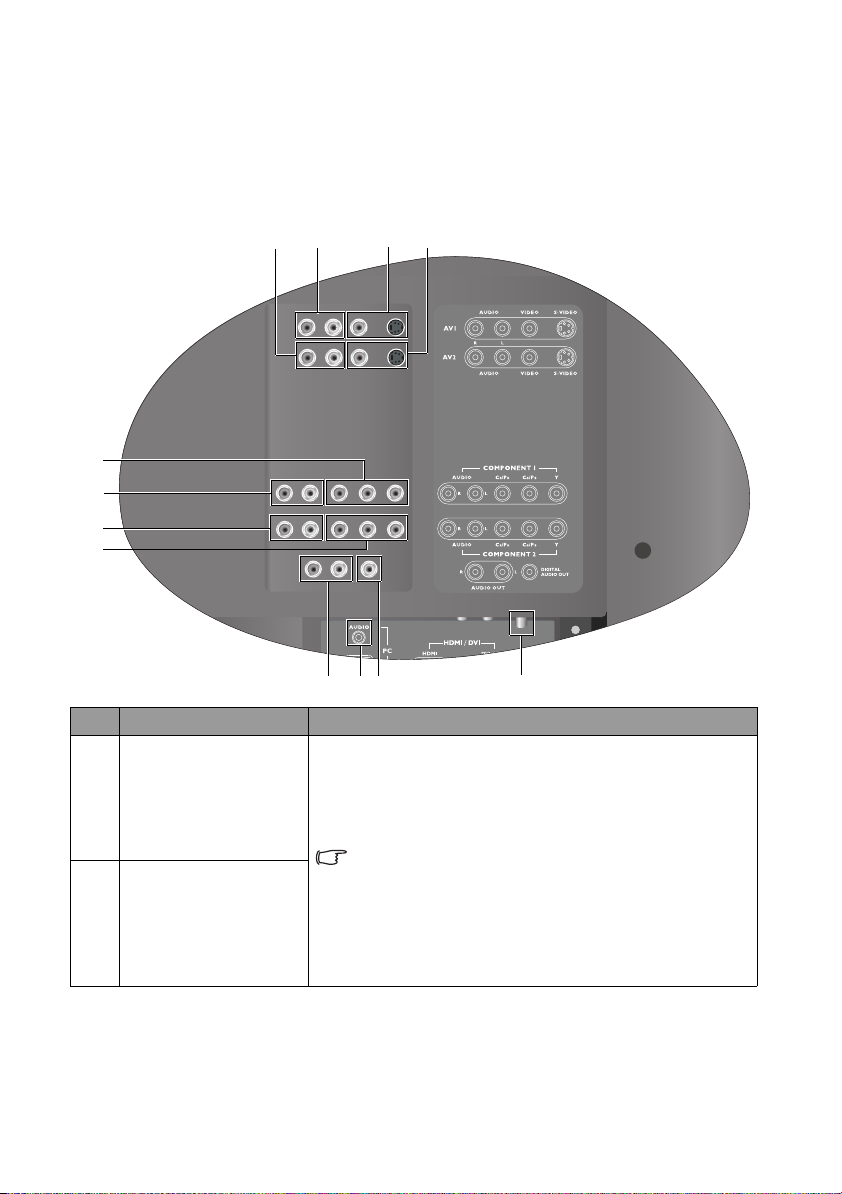
連接視訊與音訊輸入 / 輸出
端子名稱與功能介紹
在完成 AV 視訊盒的安裝後,您即可開始連接各種視訊與音訊輸入 / 輸
出到您的顯示器。AV 視訊盒上的連接端子名稱與功能如下圖表所述:
1
34
5
6
7
8
2
9
編號 名稱 說明
• AV2 VIDEO (AV2
複合視訊輸入 )
1
• AV2 S-VIDEO
(AV2 S-VIDEO 視
訊輸入 )
用以連接視訊來源裝置的複合視訊或 S-VIDEO 視
訊輸出端子。請參閱第 6 頁的 「連接複合視訊輸
入」與第 6 頁的 「連接 S-Video 視訊輸入」。
• AV1 VIDEO (AV1
複合視訊輸入 )
2
• AV1 S-VIDEO
(AV1 S-VIDEO 視
訊輸入 )
連接視訊與音訊輸入 / 輸出4
11
10
您可以使用複合視訊或 S-Video 視訊的輸入端子來
連接外接的 AV 視聽裝置。 如果兩種端子同時都已
經連接至其它視訊來源,那麼顯示器會優先使用 S-
Video 視訊輸入。 若需選擇其一,建議您 S-Video
所提供的影像畫質會比較好。
12
Page 9
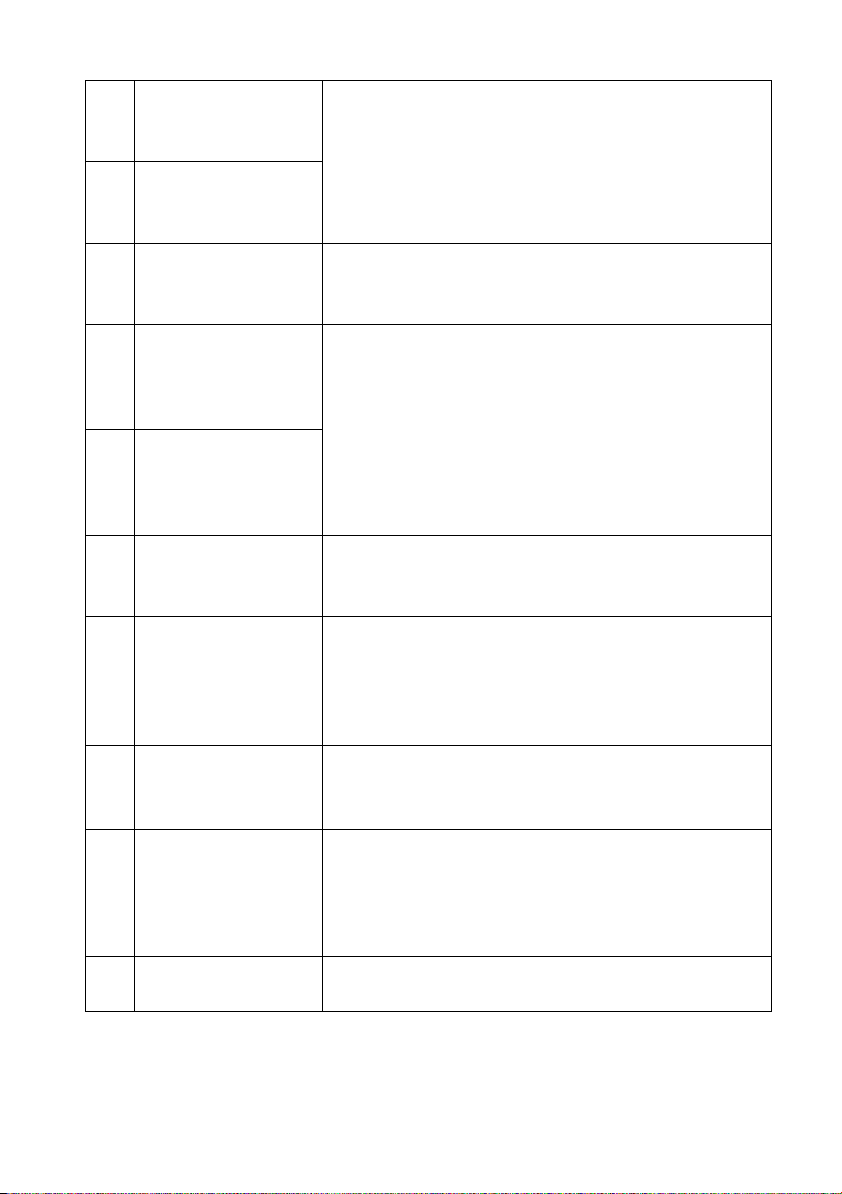
AV1 AUDIO L/R
3
(AV1 左 / 右聲道音
源輸入 )
AV2 AUDIO L/R
4
(AV2 左 / 右聲道音
源輸入 )
COMPONENT 1 Y
C
5
B/PB CR/PR
( 色差視訊輸入 1)
COMPONENT 1
AUDIO L/R
6
( 色差視訊輸入 1 左
/ 右聲道音源輸入 )
COMPONENT 2
AUDIO L/R
7
( 色差視訊輸入 2 左
/ 右聲道音源輸入 )
COMPONENT 2 Y
C
8
B/PB CR/PR
( 色差視訊輸入 2)
AUDIO OUT L/R
9
( 左 / 右聲道音源輸
出 )
PC AUDIO ( 電腦音
10
訊輸入 )
DIGITAL AUDIO
OUT
11
( 數位音源輸出 )
12
電視天線
用以連接視訊來源裝置對應於複合視訊或 S-Video
視訊輸出的左 / 右聲道音源輸出端子。請參閱第 6
頁的 「連接複合視訊輸入」與第 6 頁的 「連接 S-
Video 視訊輸入」。
用以連接色差視訊來源裝置的色差視訊輸出端子
(Y C
B/PB CR/PR)。請參閱第 7 頁的 「連接色差視
訊輸入」。
用以連接色差視訊來源裝置對應於色差視訊輸出的
左 / 右聲道音源輸出端子。請參閱第 7 頁的 「連接
色差視訊輸入」。
用以連接色差視訊來源裝置的色差視訊輸出端子
(Y C
B/PB CR/PR)。請參閱第 7 頁的 「連接色差視
訊輸入」。
用以連接外接音源裝置的左 / 右聲道音源輸入端
子。此輸出端子可在任何時候連接使用。然而,其
音量大小是固定不變的,並無法使用遙控器上的音
量 +/- 按鈕來調整音量大小。請參閱第 7 頁的 「連
接類比音源輸出」。
用以連接電腦的 RGB 視訊輸出所對應的音訊輸出
端子。請參閱 V37C/VH3745 液晶顯示器快速使用
指南第 10 頁的 「連接電腦 RGB 視訊輸入」。
用以連接外接音源裝置的數位音源輸入端子。此輸
出端子僅會在數位電視模式下輸出數位音源,其音
量大小是固定不變的,並無法使用遙控器上的音量
+/- 按鈕來調整音量大小。請參閱第 8 頁的 「連接
數位音源輸出」。
用以連接有線或無線電視天線訊號纜線。請參閱第
8 頁的 「連接有線 / 無線電視天線輸入」。
連接視訊與音訊輸入 / 輸出 5
Page 10
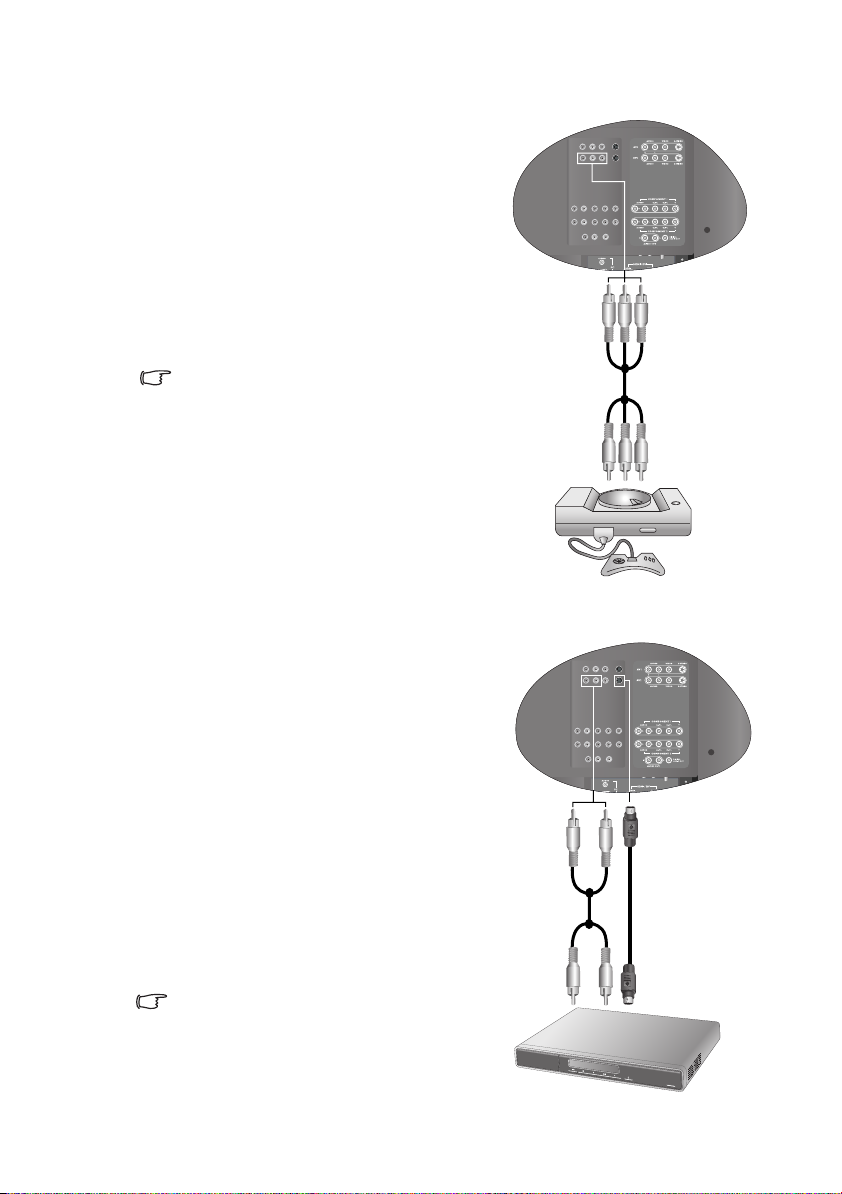
連接複合視訊輸入
如圖所示,使用複合 (AV) 訊號線,將視
訊輸出裝置 ( 例如電視遊樂器 ) 的複合視
訊輸出端子連接至複合視訊 (AV1 或 AV 2 )
黃色 VIDEO ( 視訊 ) 輸入端子,以及紅色
AUD I O R ( 右聲道 ) 與白色 AUDIO L ( 左
聲道 ) 輸入端子。
若您要觀賞從這些複合視訊輸入端子輸入
的影像,請按遙控器上的訊號來源按鈕切
換輸入訊號種類至 「AV 1 」或 「AV 2 」。
複合視訊輸入是目前最普遍的訊號輸入
種類。然而,此種方式所提供的影像畫
質是最低的。 相較之下,S-Video 輸入
提供的影像畫質會會較佳。
許多視訊輸出裝置僅支援複合視訊訊號
的輸出,例如卡式錄放影機、類比攝錄
放影機和大多數的電視遊樂器。
連接 S-Video 視訊輸入
1. 使用 S-Video 訊號線 ( 需另購 ),將視訊
輸出裝置 ( 例如 DVD 播放機 ) 的 S-
Video 輸出端子連接至 AV 1 或 AV 2 的 SVideo ( 黑色 ) 輸入端子。 在接上端子
時,請注意 S-Video 訊號線的接頭要對
準,以免將接頭的針腳弄歪。
2. 使用適當的 RCA 規格音訊訊號線 ( 或
使用複合 (AV) 訊號線代替,不使用黃
色接頭 ),將視訊輸出裝置的 S-Video
左右聲道音訊輸出連接至對應於 AV 1 或
AV 2 的紅色 AUDIO R ( 右聲道 ) 與白色
AUDIO L ( 左聲道 ) 輸入端子。
若您要觀賞從這些 S-Video 輸入端子輸入
的影像,請按遙控器上的訊號來源按鈕切
換輸入訊號至 「AV 1 - S」或 「AV 2 - S 」。
您不需要同時連接同一視訊輸出裝置的複
合視訊和 S-Video 視訊,只需連接其中之
一即可。若您可選擇的話,請使用 S-
Video 代替複合視訊,以獲得較佳的影像
畫質。
複合 (AV)
訊號線
音訊訊號
線
電視遊樂器
S-Video 訊號線
DVD
播放機
連接視訊與音訊輸入 / 輸出6
Page 11

連接色差視訊輸入
1. 使用色差視訊訊號線 ( 需另購 ),將視訊
輸出裝置 ( 例如 DVD 播放機 ) 的色差視
訊輸出端子連接至 COMPONENT 1 或
COMPONENT 2 的 Y C
B/PB CR/PR 色差輸
入端子。 連接時請確認訊號線的接頭和
端子孔的顏色正確連接無誤,否則會造
成影像色彩不正確或扭曲變形。
2. 使用適當的 RCA 規格音訊訊號線 ( 或使
用複合 (AV) 訊號線代替,不使用黃色接
頭 ),將視訊輸出裝置的色差視訊左右
聲道音訊輸出連接至對應於
COMPONENT 1 或 COMPONENT 2 的
紅色 AUDIO R ( 右聲道 ) 與白色 AUDIO
L ( 左聲道 ) 輸入端子。
若您要觀賞從這些色差視訊輸入端子輸入
的影像,請按遙控器上的訊號來源按鈕切
換輸入訊號種類至 「Component 1」或
「Component 2」。
色差視訊是目前可使用的類比視訊訊號類
型中,品質最好的一種。
連接類比音源輸出
音訊訊號
線
色差視訊
訊號線
DVD
播放機
本 AV 視訊盒提供了一組立體聲類比音源輸
出端子,可將類比音源訊號輸出至外接擴
大機或其它音響裝置。若您要使用此音源
輸出,可能需要關閉顯示器內建揚聲器的
音量。 請參閱第 20 頁的 「內建揚聲器」。
使用適當的音訊訊號線 ( 需另購 ) ,將外接
擴大機或其它音響裝置的左 / 右聲道類比音
源輸入端子連接至 AUDIO OUT L/R ( 左 /
右聲道音源輸出 ) 端子。
此輸出端子可在任何時候連接使用。 然而,
其音量大小是固定不變的,並無法使用遙
控器上的音量 +/- 按鈕來調整音量大小。
音訊訊號線
擴大機
連接視訊與音訊輸入 / 輸出 7
Page 12

連接數位音源輸出
本 AV 視訊盒提供了一組同軸數位音源輸出
端子,可在數位電視模式下,將數位音源
訊號輸出至外接數位音響裝置。
若要使用數位電視功能,您的顯示器必須
要安裝有專用的數位電視視訊盒。
若您要使用此音源輸出,可能需要關閉顯
示器內建揚聲器的音量。 請參閱第 20 頁的
「內建揚聲器」。
使用適當的同軸數位音源線 ( 需另購 ) ,將
數位音響裝置的同軸數位音源輸入端子連
接至 DIGITAL AUDIO OUT ( 數位音源輸出
) 端子。
此輸出端子所輸出的音量大小是固定不變
的,並無法使用遙控器上的音量 +/- 按鈕來
調整。
連接有線 / 無線電視天線輸入
本 AV 視訊盒提供了一個類比有線
/ 無線電視訊號輸入端子,可讓您
連接有線或無線電視天線,並觀
賞電視節目。
將您府上的電視天線纜線連接至
AV 視訊盒上的電視天線輸入端子
即可。
在第一次連接電視天線後,若要
觀賞類比有線 / 無線電視節目,請
先依照第 25 頁的 「掃描並記憶電
視頻道」的說明搜尋並儲存電視
頻道。
同軸數位音源線
數位音響裝置
有線 / 無線電視天線纜線
連接視訊與音訊輸入 / 輸出8
Page 13

準備使用您的遙控器
安裝電池
您必須在遙控器內裝上適用的電池,請依照如下說明進行。
1. 如圖所示,將遙控器上的電池蓋打開。
2. 裝入兩顆 AAA 電池 。裝入時,請注意電
池的正負極性方向。
3. 如圖所示,將電池蓋裝回遙控器。
使用電池的注意事項
使用錯誤的電池可能會導致化學物質的洩漏或爆炸。 請注意下列事項:
• 請確認電池的正負兩極分別接在如電池室中所標示的正確位置。
• 不同型式的電池具有不同的特性。 請勿混合使用兩種不同型式的電
池。
• 請勿將新的和舊的電池混合使用。 將新電池與舊電池混合使用會減短
電池的使用壽命或導致化學液從舊電池中洩漏出來。
• 當電池失去作用時,請立刻將它們從遙控器中移除。
• 電池中洩漏出來的化學液可能會刺激皮膚。 假使有任何化學物質從電
池中滲漏出來,請立即以乾布擦拭乾淨。
• 根據不同的儲存狀況,電池的壽命也有可能縮短。 假使長時間不使用
遙控器時,請將電池取出。
準備使用您的遙控器 9
Page 14

遙控器按鍵功能說明
1. 電源
按這個按鈕可以開啟顯示器電源,再按一下此
按鈕則可以讓顯示器進入待機模式。請參閱第
13 頁的 「開機與待機」。
2. 數位電視
按這個按鈕可以切換至數位電視模式 ( 必須安
裝有選購的專用數位電視盒才能使用此功能 )
請參閱第 13 頁的 「選擇觀賞類比或數位電
視」。
3. 定時關機
按這個按鈕可以設定顯示器自動關機的時間。
請參閱第 16 頁的 「使用定時關機功能」。
4. 環繞音效
按這個按鈕可以在數種環繞音效間快速切換。
請參閱第 14 頁的 「切換環繞音效效果」。
5. 背光亮度
按這個按鈕可以選擇顯示器背光的亮度。請參
閱第 17 頁的 「調整背光亮度」。
6. 畫面靜止
按這個按鈕可以凍結螢幕畫面 ( 但視訊源仍會
繼續播放 ),再按一下可以關閉這個功能。請參
閱第 15 頁的 「使用畫面靜止功能」。
7. 喜愛頻道
按這個按鈕可以直接切換至您所設定好的喜愛
頻道 1。再按此按鈕數次可切換至其它您所設
定的喜愛頻道。請參閱第 16 頁的 「選擇喜愛
頻道」。
8. 字幕顯示
( 本機種未支援此功能 )
9. 節目導覽
在數位電視模式下,您可以按此按鈕顯示或隱
藏節目導覽畫面。( 必須安裝有選購的專用數位
電視盒才能使用此功能 )
10. OK 鈕
• 在螢幕顯示功能表中,按此鈕可確認選項,或
進入您選取功能的子功能表。
• 在數位電視模式下,您可以按此按鈕顯示或隱
藏頻道列表。( 必須安裝有選購的專用數位電
視盒才能使用此功能 )
11. 目錄
按這個按鈕可以顯示螢幕顯示功能表。再按一
次此按鈕可關閉螢幕顯示功能表。請參閱第 19
頁的 「瀏覽螢幕顯示功能表」。
遙控器按鍵功能說明10
Page 15

12. 紅色按鈕
在數位電視模式下,按此按鈕可執行在數位電
視功能表中紅色標示的功能指令。( 必須安裝有
選購的專用數位電視盒才能使用此功能 )
13. 綠色按鈕
在數位電視模式下,按此按鈕可執行在數位電
視功能表中綠色標示的功能指令。( 必須安裝有
選購的專用數位電視盒才能使用此功能 )
14. 音量
按這兩個按鈕可以提高或降低顯示器內建揚聲
器的音量。請參閱第 14 頁的 「調整聲音」。
15. 三位數頻道輸入
在輸入三位數的頻道前,請先按此鈕。請參閱
第 14 頁的 「使用頻道輸入按鈕選擇頻道」。
16. 訊號來源
按此按鈕可循環切換您所要觀賞的訊號輸入來
源。請參閱第 13 頁的 「切換輸入訊號」。
17. 電視
按此按鈕可切換至類比電視模式,以觀看傳統
的類比 ( 非數位的 ) 有線或無線電視。請參閱
第 13 頁的 「選擇觀賞類比或數位電視」。
18. 影像模式
按此按鈕可以在數種預設的畫質模式間快速切
換。請參閱第 15 頁的 「選擇影像模式」。
19. 音場效果
( 本機種未提供此功能 )
20. 畫面比例
按此按鈕可在數種畫面比例設定間快速切換。
請參閱第 16 頁的 「調整畫面比例」。
21. 子母畫面
若您的顯示器已同時連接視訊與圖形訊號來
源,按此按鈕可選擇讓顯示器以子母畫面或全
螢幕的方式顯示這兩種輸入訊號的畫面。請參
閱第 15 頁的 「使用子母畫面顯示功能」。
22. Senseye
按此按鈕可顯示用以調整畫質的 Senseye 功能
表。請參閱第 23 頁的 「功能功能表」。
23. 資訊顯示
按這個按鈕可以讓顯示器顯示現在正在使用的
輸入訊號相關資訊。請參閱第 17 頁的 「顯示
資訊」。
遙控器按鍵功能說明 11
Page 16

24. /// 鈕
• :在螢幕顯示功能表中,按此鈕可進行上
下選擇或改變設定。
• :在螢幕顯示功能表中,按此鈕可進行左
右選擇或改變設定。
請參閱第 19 頁的 「瀏覽螢幕顯示功能表」。
25. 回上頁
在螢幕顯示功能表中,按這個按鈕可退回上一
層功能表。請參閱第 19 頁的 「瀏覽螢幕顯示
功能表」。
26. 藍色按鈕
在數位電視模式下,按此按鈕可執行在數位電
視功能表中藍色標示的功能指令。( 必須安裝有
選購的專用數位電視盒才能使用此功能 )
27. 黃色按鈕
在數位電視模式下,按此按鈕可執行在數位電
視功能表中黃色標示的功能指令。( 必須安裝有
選購的專用數位電視盒才能使用此功能 )
28. 雙語 / 語音
若播送的電視節目訊號或所您所連接的音源輸
入支援,按這個按鈕可以選擇不同的聲音系
統。 請參閱第 14 頁的 「切換雙語聲音系統」。
29. 頻道 / 換頁
• 按此按鈕可以依序向前或向後選擇電視頻道。
請參閱第 14 頁的 「使用頻道 / 換頁按鈕循序
選擇頻道」。
• 在數位電視節目導覽畫面中,按此按鈕可以切
換至上一頁或下一頁。( 必須安裝有選購的專
用數位電視盒才能使用此功能 )
30. 靜音
按此按鈕可以使顯示器進入靜音模式,再按一
下則可以恢復顯示器聲音播放。請參閱第 14 頁
的「靜音」。
31. 頻道輸入
按這些按鈕可以直接輸入並選取您想觀賞的電
視頻道。請參閱第 14 頁的 「使用頻道輸入按
鈕選擇頻道」。
32. 返回
在觀賞電視節目時,按此按鈕可在目前觀賞的
電視頻道前一個觀賞的電視頻道間來回切換。
遙控器按鍵功能說明12
Page 17

使用遙控器
使用遙控器時,請將它對準顯示器上的遙控器感應窗。 如果有物體阻擋
在中間,可能會使遙控器失去作用。
使用遙控器時請注意:
• 請勿使遙控器受到撞擊或掉落。 請勿讓遙控器接觸到水或將它放置在潮濕的
環境中。
• 請勿將遙控器放置在日光直接照射的地方。 高熱可能會使遙控器損壞。
• 如果顯示器上的遙控器感應窗直接處於在陽光或強光照射之下,可能會失去
正常的作用。 在這種情況下,可以改變光源或調整顯示器的角度,或者在比
較靠近遙控器感應窗的位置使用遙控器。
開機與待機
打開液晶顯示器的電源
將電源線插入電源插座後,液晶顯示器將會自動進入待機狀態,且電源
指示燈將會亮紅色。按遙控器上的電源按鈕。 液晶顯示器將會開機,且
電源指示燈會亮綠色。
讓液晶顯示器進入待機狀態
在顯示器開機的狀態下,按遙控器上的電源按鈕,液晶顯示器將進入待
機模式,且電源指示燈將會亮紅色。
切換輸入訊號
1. 在選擇輸入訊號前,請先打開所有已連接的設備或裝置電源。
2. 按遙控器上的訊號來源按鈕以選擇切換輸入訊號來源。
3. 您可按該按鈕數次,直到您想使用的輸入源顯示在螢幕上為止。 輸
入源顯示的順序為:
AV 1
( 或 AV 1 - S )
AV 2
( 或 AV 2 - S )
AV 3
( 或 AV 3 - S )
Component 1
( 色差視訊 1)
DVI
( 或 HDMI)
• AV1-S、AV2-S 或 AV3 -S 僅會在 S-Video 輸入訊號已連接至 AV 1 、AV2 或
AV3 的 S-Video 輸入端子時顯示。
• DVI 僅會在 DVI 輸入訊號已連接至 HDMI 輸入端子時顯示。
PC ( 電腦 )
Component 2
( 色差視訊 2)
選擇觀賞類比或數位電視
• 按遙控器上的電視按鈕,可進入類比電視模式,讓您可以觀賞傳統的
類比 ( 非數位的 ) 有線或無線電視。
• 按遙控器上的數位電視按鈕,可進入數位電視模式,讓您可以觀賞數
位電視節目。
您必須安裝選購的專用數位電視盒並連接數位電視訊號,才能使用數位電視的
功能。
使用遙控器 13
Page 18

調整聲音
調整音量
• 按遙控器上的音量 + 按鈕可增加音量。 螢幕上的音量指示長度將會增
加,代表音量正在增加。
• 按遙控器上的音量 - 按鈕可降低音量。螢幕上的音量指示長度將會減
少,代表音量正在降低。
靜音
按遙控器上的靜音按鈕可以暫時關閉聲音。再按一次靜音按鈕或音量
+/- 按鈕,可以關閉靜音功能並恢復聲音播放。
切換雙語聲音系統
按遙控器上的雙語 / 語音按鈕,可以選取 「立體聲」、「副語」、「單聲
道」、「聲音一」或 「聲音二」等聲音系統 ( 可選擇的聲音系統視接收
到的電視或視訊所提供的聲音系統而定 )。
切換環繞音效效果
您可以按遙控器上的環繞音效按鈕,直接切換下列各種環繞音效效果:
環繞音效效果 說明
BBE
TruSurround
Tr u Ba s s
關閉 不使用環繞音效效果。
如同揚聲器的自動對焦功能。此功能可對音頻信號的
偏移部分進行補償,使音質更加清晰、細膩。
此功能可利用顯示器內建的揚聲器呈現虛擬環繞音
場,並真實反應畫面中的聲音定位。
此功能可突破揚聲器的物理限制而提升低音品質,讓
顯示器內建的揚聲器呈現極佳的低音效果。
切換頻道
使用頻道輸入按鈕選擇頻道
• 若要選取一或兩位數的頻道號碼 ( 例如第 8 台 ),請於三秒內先按
按鈕,然後按 按鈕。
• 若要選取三位數的頻道號碼 ( 例如第 120 台 ),請於三秒內先按 按
鈕 ( 此時,螢幕上會顯示 「1--」 ),然後再按 與 按鈕。
使用頻道 / 換頁按鈕循序選擇頻道
按遙控器上的頻道 / 換頁 、頻道 / 換頁 鈕,即可向前或向後循序
選擇頻道。
使用頻道返回功能
按遙控器上的返回鈕,可以快速地回到前一個所觀賞的頻道。
使用遙控器14
Page 19

選擇影像模式
您可以依照您所觀賞的視訊畫面以及周圍的環境,選擇一種適合的影像
模式,讓節目的畫面呈現更生動逼真。按遙控器上的影像模式按鈕,即
可在下列幾種畫質模式中直接選取切換。
畫質模式 說明
標準模式 適合在一般環境下觀賞視訊畫面時使用。
劇院
動態
使用者模式 選擇使用您所設定的使用者模式。
您也可以設定您自訂的畫質模式。請參照第 22 頁的 「設定畫質模式中
的 「使用者模式」」的說明。
適合在較暗的環境下觀賞視訊畫面時使用。畫面的對比
度會被降低,以適合較暗的環境。
適合在較亮的環境下觀賞視訊畫面時使用。畫面的對比
度會被提高,以適合較亮的環境。
使用畫面靜止功能
在觀賞節目時,按遙控器上的畫面靜止按鈕,即可使畫面靜止 ( 但視訊
仍會繼續播放 )。再按一下畫面靜止按鈕,即可重新繼續播放。
為避免在顯示器螢幕上留下難以回復的殘影,請勿讓顯示器螢幕顯示固定不動
的畫面超過兩小時。
使用子母畫面顯示功能
若您的顯示器已同時連接視訊與圖形訊號來源,使用此功能即可讓顯示
器以子母畫面的方式同時顯示這兩種訊號源的畫面。
• 視訊訊號源:TV( 類比電視 )、AV1( 或 AV 1-S)、AV 2( 或 AV 2 -S)、AV3( 或
AV3 - S)。
• 圖形訊號源:PC( 電腦 )、DTV ( 數位電視 )。
• 在子母畫面模式下,您可能僅能使用遙控器的部分功能。
以您顯示器已經接上了 PC 訊號輸入與類比電視訊號輸入為例:
1. 先按訊號來源按鈕選擇並顯示 PC 訊號輸入。
2. 按遙控器上的子母畫面按鈕,您即可選擇以子母畫面的方式同時顯
示 PC 與類比電視畫面。
3. 再按一次遙控器上的子母畫面按鈕,您即可在子母畫面全畫面這兩
種顯示模式間切換:
全畫面顯示 子母畫面顯示
您還可以選擇切換子母畫面的訊號源與聲音播放,請參照第 24 頁的
「子母畫面音頻」的說明。
全畫面顯示
使用遙控器 15
Page 20

調整畫面比例
按遙控器上的畫面比例按鈕,即可依據視訊來源選取適當的影像畫面長
寬比例。您可按該按鈕數次,在各種不同的畫面比例中切換。例如,您
可以選擇讓視訊畫面填滿整個螢幕,或去除畫面左右或上下的黑邊。輸
入訊號源的畫面比例與螢幕上顯示的畫面比例關係如下表:
輸入訊號源的畫面比例
4
4:3
3
16:9
16:9
4:3
螢幕上顯示
的畫面比例
Letter Box
寬螢幕畫面
實際比例
• 可選擇的畫面比例種類會因為訊號輸入來源的不同而異。
• 在使用 PC 輸入訊號時,僅支援 「4:3」與 「16:9」。
16
9
選擇喜愛頻道
按遙控器上的喜愛頻道鈕可直接觀賞至您已設定的喜愛頻道 1。再按一
次喜愛頻道鈕可轉至您已設定的喜愛頻道 2, 以此類推。您可在您已設
定的喜愛頻道中進行選擇。
關於如何設定喜愛頻道,請參閱第 25 頁的 「設定喜愛頻道」的說明。
使用定時關機功能
您可以利用此功能設定液晶顯示器在自動關機前的時間。一旦到達設定
的時間,顯示器會自動進入待機模式。
1. 按遙控器上的定時關機按鈕開啟自動關機設定功能。
2. 再按遙控器上的定時關機按鈕數次即可進行時間的調整。您可以設
定顯示器在 30 、60、90、120、150 或 180 分鐘後自動關機。
使用遙控器16
Page 21

例如,您若將定時關機時間設為 30 分鐘,則顯示器會在 30 分鐘後自動
進入待機狀態。
若要關閉定時關機功能,請將時間設定為 0。
調整背光亮度
若您需要調整顯示器螢幕的背光亮度,請按遙控器上的背光亮度按鈕,
依照您所在環境的照明狀況選取一種適合的亮度。
若設定為 「自動」,則光線感應器將會啟動。顯示器會依據周圍環境亮
度自動調整背光的最佳亮度。
顯示資訊
按遙控器上的資訊顯示按鈕,即可於螢幕上顯示目前訊號源之相關資
訊。
顯示的資訊會因為訊號輸入來源的不同而異。
使用遙控器 17
Page 22

螢幕顯示功能表
螢幕顯示功能表架構
功能表
項目
聲音
畫質
功能
視窗
TV
設定
ATV
( 類比電視 )
• 音量
• 均衡
• 高音
• 中音
• 低音
• 聲音類型
• 內建揚聲器
• 環繞音效
• 畫質模式
• 對比
• 亮度
• 色彩
• 銳利度
• 色溫
• NTSC 色調
• NTSC 設置
• 暗畫面對比度
• ACE
• 降低雜訊
• 畫面比例
• 子母畫面
• 訊號源選擇
• 圖形輸入
• 子母畫面音頻
• 電視 / 有線電
視
• 頻道增減
• 喜愛頻道
• 自動頻道設定
• 語言
• 畫面靜止
• 背光亮度
• 預設關機
• 重回原設定值
可使用的功能表選項會根據您所選擇的輸入訊號來源而定。無法使用的功能表
選項將會變成灰色或不顯示。
AV1 (AV1-S)、
AV2 (AV2-S)、
AV3 (AV3 -S)、
Component 1、
Component 2
• 音量
• 均衡
• 高音
• 中音
• 低音
• 內建揚聲器
• 環繞音效
( 此功能表無法使用 )
輸入訊號來源
PC DVI HDMI
• 對比
• 亮度
• 色溫
• 自動
• 頻率
• 相位
• 水平位置
• 垂直位置
• 畫面比例
• 語言
• 畫面靜止
• 背光亮度
• 預設關機
• DPMS
• 重回原設定值
• 對比
• 亮度
• 色溫
• 暗畫面對比度
• 畫面比例
( 此功能表無法使用 )
• 語言
• 畫面靜止
• 背光亮度
• 預設關機
• DVI 輸入
• 重回原設定值
• 畫質模式
• 對比
• 亮度
• 色彩
• 銳利度
• 色溫
• 暗畫面對比度
• 降低雜訊
• 畫面比例
• 語言
• 畫面靜止
• 背光亮度
• 預設關機
• 重回原設定值
螢幕顯示功能表18
Page 23

瀏覽螢幕顯示功能表
您可以透過螢幕顯示功能表調整各種不同的顯示器設定。
• 按遙控器上的目錄按鈕可顯示螢幕顯示功能表 :
聲音
功能畫質
視窗
TV
設定
• 按遙控器上的 、、 或 按鈕可以選取每個功能表中的選項或
變更設定值。
• 按遙控器上的 OK 按鈕可進入子功能表 ( 若有的話 )。
• 按遙控器上的回上頁按鈕可返回上一層功能表。
• 按遙控器上的目錄按鈕可退出螢幕顯示功能表。
以使用遙控器調整畫面銳利度為例:
1. 按遙控器上的目錄按鈕顯示螢幕顯示功能表。
2. 按遙控器上的 、 按鈕選擇畫質。
3. 按遙控器上的 、 按鈕選擇銳利度。
4. 按遙控器上的 、 按鈕調整畫面的銳利度至您滿意
的程度。
5. 按遙控器上的回上頁按鈕返回上一層功能表,或
6. 按遙控器上的目錄按鈕退出螢幕顯示功能表。
請參閱:
• 第 20 頁的 「聲音功能表」
• 第 21 頁的 「畫質功能表」
• 第 23 頁的 「功能功能表」
• 第 24 頁的 「視窗功能表」
• 第 25 頁的 「TV 功能表」
• 第 26 頁的 「設定功能表」
螢幕顯示功能表 19
Page 24

聲音
音量
均衡
高音
聲音功能表
中音
低音
聲音類型
內建揚聲器
環繞音效
立體聲
開
關閉
回上頁
選項 功能 操作 範圍
音量 調整音量大小。
均衡
調整左右揚聲器音量的
平衡。
高音 調整高音音調。
中音 調整中音音調。
低音 調整低音音調。
若所接收的訊號支援多
聲音類型
聲道播放,您可以利用
此功能選取顯示器播放
聲音時所使用的聲道。
按 增加音量,或按
降低音量。
按 增加右喇叭音量,
或按 增加左喇叭音量。
按 增加高音音調,或
按 降低高音音調。
按 增加中音音調,或
按 降低中音音調。
按 增加低音音調,或
按 降低低音音調。
0 到 50
-30 到 30
-15 到 15
-15 到 15
-15 到 15
• 立體聲
• 副語
• 單聲道
若此選項設定為 「開」
時,聲音會從液晶顯示
內建揚聲器
器的喇叭輸出。
若您有外接音響系統
時,請將此選項設定為
按 或 變更選擇。
• 開
• 關閉
「關閉」。
選擇顯示器在輸出聲音
環繞音效
時所使用的環繞音效效
果種類。
關於環繞音效的說
明,請參閱第 14 頁
的 「切換環繞音效
效果」。
• 關閉
• BBE
• TruSurround
• TruBass
10
0
0
0
0
Back
若 「環繞音效」選項設為 「BBE」、「TruSurround」或 「TruBa ss」,則
「均衡」、「高音」、「中音」與 「低音」等選項無法使用。
螢幕顯示功能表20
Page 25

使
式
適
畫質
用者模
7.5 IRE
畫質功能表
畫質模式
對比
亮度
色彩
銳利度
色溫
NTSC 色調
NTSC 設置
選項 功能 操作 範圍
您可依照所觀賞的影片
或節目內容,使用顯示
器預設的畫質模式,使
畫面的呈現最佳化,或
自行設定您喜愛的畫質
模式。
畫質模式
若您選擇了 「使用者模
式」,您可針對您的喜好
個別調整對比、亮度、
色彩和銳利度等設定。
關於各種畫質模式使用
按 或 變更選
擇。
• 動態
• 標準模式
• 劇院
• 使用者模式
的時機,以及如何設定
「使用者模式」,請參閱
第 15 頁的 「選擇影像模
式」與 「設定畫質模式
中的 「使用者模式」」
的說明。
按 可將白色調部
分調亮
,
按 可將
白色調部分調暗。
按 可將黑色調部
,
分調亮
按 可將
黑色調部分調暗。
按 可調高色彩的
飽和度
,
按 可調
低色彩的飽和度。
按 可使影像看起
,
來更銳利
按 可
使影像看起來較模
糊。
0 到 64
0 到 64
0 到 64
0 到 7
對比
亮度
色彩
銳利度
當畫質模式設定為 「使
用者模式」時,用以調
整影像的對比度。
當畫質模式設定為 「使
用者模式」時,用以調
整影像的亮度。
當畫質模式設定為 「使
用者模式」時,用以調
整影像的色彩飽和度。
當畫質模式設定為 「使
用者模式」時,用以調
整影像的銳利度。
中
回上頁
32
32
32
4
32
Back
螢幕顯示功能表 21
Page 26

色溫 調整影像色溫。
調整 NTSC 格式視訊的
NTSC 色調
色調。
本選項無法使用於
PAL 格式的視訊源。
調整 NTSC 格式視訊的
黑階。若您在台灣地區
使用,請選擇 「7.5
NTSC 設置
IRE」。
本選項僅適用於從複
合視訊 (AV) 或 S-
Video 端子輸入的視
訊源。
讓顯示器自動調整 PC 輸
自動
入畫面的頻率、相位、
水平位置與垂直位置。
頻率
相位
水平位置
垂直位置
調整 PC 輸入畫面的時脈
頻率。
調整 PC 輸入畫面的時脈
相位。
調整 PC 輸入畫面的水平
位置。
調整 PC 輸入畫面的垂直
位置。
• 暖色:偏紅色
調
按 或 變更選
擇。
• 適中
溫
• 冷色:偏藍色
調,適用於 PC
電腦輸入源
按 可使色調偏紅
按 可使色調偏綠。
按 或 變更選
擇。
,
0 到 64
• 0
• 7.5 IRE
按 OK 開始自動調整功能。
-15 到 15
按 或 變更選
擇。
-15 到 15
-30 到 30
-30 到 30
:
標準色
設定畫質模式中的 「使用者模式」
1. 按遙控器上的目錄按鈕顯示螢幕顯示功能表。
2. 按 或 選擇畫質,然後按 或 選擇畫質模式。
3. 按 或 選擇使用者模式。
4. 按 或 擇對比、亮度、色彩、銳利度等設定,然後按 或
調整至您滿意的狀態。
5. 按遙控器上的目錄按鈕關閉螢幕顯示功能表並儲存。
螢幕顯示功能表22
Page 27

16:9
功能
暗畫面對比度
功能功能表
ACE
降低雜訊
畫面比例
選項 功能 操作
當觀看比較暗的影像時,
可加強影像細節的對比
度。
暗畫面對比度
ACE (Auto
Contrast
Enhancement;自
動對比度增強 )
降低雜訊
當「 ACE( 自動對比度
增強 )」功能設定為
「低」、「中」或 「高」
時,本選項將無法使
用。
本功能可自動依據影像輸
入的訊號增強影像對比
度,使影像對比度最佳
化。
本功能可幫助去除影像的
雜訊。
按 或 變更
選擇。
調整影像顯示的畫面比
例。
畫面比例
關於畫面比例的說明,
請參閱第 16 頁的 「調
整畫面比例」。
低
關閉
低
回上頁
Back
範圍
• 低
• 中
• 高
• 關閉
• 低
• 中
• 高
• 關閉
• 低
• 中
• 高
• 關閉
• 16:9
• 4:3
• Letter Box
• 寬螢幕畫面
• 實際比例
螢幕顯示功能表 23
Page 28

主要畫
視窗
子母畫面
視窗功能表
訊號源選擇
圖形輸入
子母畫面音頻
選項 功能 操作 範圍
若您已經同時連接了類
比 (AV1、AV 2 、AV 3 或
• 全螢幕
• video 訊號在母畫面
AV 1 - S 、AV 2 - S 、AV 3 - S )
與圖形 (PC 或 DTV) 視
訊訊號來源,您可以選
子母畫面
擇以全螢幕或子母畫面
模式顯示這兩種類型的
視訊影像。
「DTV」僅在您的顯
示器上安裝有專用的
數位電視視訊盒時方
能使用。
• video 訊號在子畫面
• ATV ( 類比電視 )
• AV1 ( 或 AV 1 -S )
訊號源選擇
選擇子母畫面功能的類
比視訊訊號源。
本選項僅能使用於子
母畫面模式設為
「video 訊號在子畫
面」時。
按 或 變更
選擇。
• AV2 ( 或 AV 2 -S )
• AV3 ( 或 AV 3 -S )
• PC
• DTV
圖形輸入
選擇子母畫面功能的圖
形視訊訊號源。
在子母畫面顯示模式
下,選擇您想聽見的畫
子母畫面音
頻
面輸出聲音。
本選項僅能使用於子
母畫面模式設為
「video 訊號在子畫
面」時。
• 主要畫面
• 輔助畫面
全螢幕
AV3
PC
面
回上頁
Back
圖形視訊
畫面
類比視訊畫面
類比視訊
畫面
圖形視訊畫面
AV1 -S、AV 2 -S 與
AV3 -S 選項僅在
您已連接 S-Video
訊號至這些 S-
Video 輸入端子時
才會出現。
「DTV」僅在您的
顯示器上安裝有專
用的數位電視視訊
盒時方能使用。
螢幕顯示功能表24
Page 29

新增
TV
TV 功能表
電視 / 有線電視
頻道增減
喜愛頻道
自動頻道設定
電視
回上頁
選項 功能 操作 範圍
電視 / 有線電視
頻道增減
選取電視或有線電視
系統模式。
增加微弱或額外的頻
道,或是從顯示器記
憶體中,消去不需要
使用 或 按鈕變
更選擇。
• 電視
• 有線電視
• 跳過
• 新增
的頻道。
喜愛頻道
自動頻道設定
設定或變更喜愛頻道。請參閱下面 「設定喜
愛頻道」的說明。
讓調諧器搜尋並記憶
您當地所有可用的電
視頻道。
按遙控器上的 OK 按鈕開始搜尋頻
道。請參閱下面 「掃描並記憶電視頻
道」的說明。
喜愛頻道 1、
2、3、4、5
掃描並記憶電視頻道
1. 請確定您已經將有線或無線電視天線纜線連接至 AV 視訊盒上的
ANTENNA ( 天線 ) 輸入端子。
2. 按遙控器上的目錄按鈕開啟螢幕顯示功能表。
3. 按 或 按鈕選擇 TV。
4. 按 或 按鈕選擇自動頻道設定,然後按 OK 按鈕讓顯示器開始
掃描並記憶電視頻道。進行掃瞄時,顯示器會依序顯示掃瞄到的頻
道。依據您當地所提供電視頻道數量不同,此過程可能需要花上數
分鐘的時間。若您想要中斷掃描程序,請按 OK 按鈕。
5. 在完成後,按遙控器上的目錄按鈕關閉螢幕顯示功能表。
Back
設定喜愛頻道
1. 按遙控器上的目錄按鈕開啟螢幕顯示功能表。
2. 按 或 按鈕選擇 TV,然後按 OK 按鈕進入次功能表。
3. 按 或 按鈕選擇喜愛頻道,然後按 OK 按鈕進入次功能表。
4. 按 或 按鈕選擇一個您要設定的喜愛頻道 ( 喜愛頻道 1、喜愛頻
5. 按遙控器上的回上頁按鈕。
6. 按遙控器上的目錄按鈕關閉螢幕顯示功能表。
道 2.... 喜愛頻道 5),然後按遙控器上的頻道輸入按鈕輸入您所希望
設定的頻道號碼。
螢幕顯示功能表 25
Page 30

繁
常
設定
體中文
關閉
正
0
關閉
PC
回上頁
設定功能表
語言
畫面靜止
背光亮度
預設關機
DPMS
DVI 輸入
重回原設定值
選項 功能 操作 範圍
語言
選擇螢幕顯示功能表所使用
的語言。
• English
• 繁體中文
若選擇 「開」,您可以立即
凍結畫面影像 ( 訊號仍會繼
續播放 )。若要恢復正常顯
畫面靜止
背光亮度
預設關機
示,請選擇 「關閉」。
為避免在顯示器螢幕上留
下難以回復的殘影,請勿
讓顯示器螢幕顯示固定不
動的畫面超過兩小時。
調整背光亮度。若設定為
「自動」,則光線感應器將
會啟動。顯示器會依據周圍
環境亮度自動調整背光的最
佳亮度。
設定液晶顯示器的預設自動
關機時間。一但到達設定的
時間,顯示器會自動進入待
機模式。
按 或 變更選
擇。
• 關閉
• 開
• 亮
• 正常
• 暗
• 自動
0, 30, 60, 90,
120, 150, 180
分鐘
開啟或關閉顯示器電源管理
DPMS
系統 (DPMS) 功能。此功能
可保護顯示器,並且在偵測
不到電腦訊號時,讓顯示器
• 關閉
• 開
自動進入省電模式。
若液晶顯示器已連接了 DVI
DVI 輸入
視訊輸入到 HDMI 輸入端
子,則您可透過本功能選擇
• PC
• Video
DVI 輸入訊號的類型。
重回原設定值
重設所有設定並還原回出廠
的預設值。
按 OK 以啟動本功能。
Back
螢幕顯示功能表26
Page 31

規格
名稱 V37C/VH3745 專用 AV 視訊盒
• 複合視訊 (AV) 輸入 X 2
• S-Video 視訊輸入 X 2
• 複合視訊 (AV)/S-Video 音訊輸入 X 2
訊號輸入
訊號輸出
掃描格式
操作溫度
儲存溫度
視訊系統
上述規格如有變更,恕不另行通知。
• 色差視訊 (Component) 輸入 X 2
• 色差視訊 (Component) 音訊輸入 X 2
• PC 音源輸入 X 1
• 有線 / 無線電視天線輸入 X 1
• 類比音源輸出 X 1
• 同軸數位音源輸出 X 1
480i / 480p / 576i / 576p / 720p / 1080i / 1080p
0~40 (於海平面高度 )
°C °C
-20 ~ 50 ( 於海平面高度 )
°C °C
NTSC,PAL (Video)
規格 27
Page 32

<Memo>
規格28
